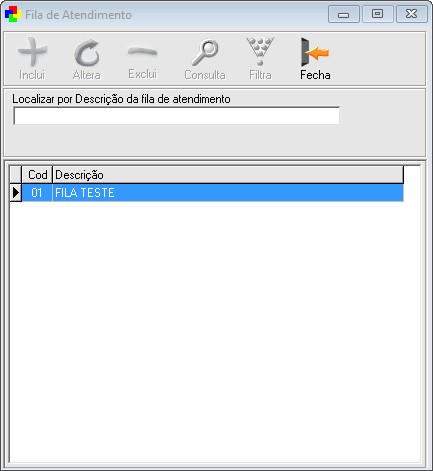Mudanças entre as edições de "Fila de atendimento"
(→Fila de atendimento) |
(→Fila de atendimento) |
||
| Linha 30: | Linha 30: | ||
E abrirá a seguinte tela: | E abrirá a seguinte tela: | ||
| − | [[Arquivo:FilaCad.jpg| | + | [[Arquivo:FilaCad.jpg|500px|thumb|center|Tela de cadastro de Fila]] |
| + | |||
| + | Onde teremos os seguintes campos: | ||
| + | #Descrição - É a descrição da Fila para melhor compreensão Ex: "Fila da Recepção Central" | ||
| + | #Prefixo Normal - Prefixo para atendimentos Normais. | ||
| + | #Prefixo Preferencial - Prefixo para atendimentos Preferenciais. | ||
| + | |||
| + | Com as seguintes validações: | ||
| + | # | ||
==Configurações== | ==Configurações== | ||
Edição das 17h45min de 18 de maio de 2015
Índice
Definição
O que seria este recurso de "Fila de Atendimento" ? A resposta disso é simples, o paciente irá chegar ao laboratório onde na entrada irá conter uma "Botoeira", onde irá conter 2 botões:
- Normal
- Preferencial
Após o paciente pressionar um dos botões será emitido uma senha para o paciente que é composta por:
- 4 (Quatro) dígitos (Exemplo A001) sendo eles:
- Primeiro caracter é referente ao PREFIXO da fila referente ao botão (Normal ou preferencial)
- Três últimos caracteres são uma sequência de 0 até 999 manipulada pelo Unilab. Nisso temos alguns conceitos básicos:
- Após a 00:00 a próxima senha virá com a sequência zerada (000);
- Caso em um dia seja atendimento 999+ será zerada a sequência (000);
Após o paciente estar com a senha em mãos, irá conter um PAINEL DE SENHAS onde irá mostrar as senhas a serem atendidas, e o funcionário responsável poderá chamar a próxima senha a qualquer momento.
Botoeira da UNIWARE
UniSenha
Fila de atendimento
Inicialmente no sistema UNILAB será necessário cadastrar uma FILA DE ATENDIMENTO, pois cada botoeira irá emitir as senhas para uma determinada FILA.
No sistema iremos ter o menu:
- Fila de Atendimento - Terá esse nome quando o usuário logado não estiver atendendo.
- Atendendo Guichê XX - Terá esse nome quando o usuário logado estiver atendendo no guichê XX (Pode ser qualquer digito, tendo 2 caracteres obrigatóriamente);
- Na documentação para facilitar iremos chamar o menu de "Fila de Atendimento".
O cadastro da Fila será realizado no menu:
- Fila de Atendimento > Fila de Atendimento;
E abrirá a seguinte tela:
Onde teremos os seguintes campos:
- Descrição - É a descrição da Fila para melhor compreensão Ex: "Fila da Recepção Central"
- Prefixo Normal - Prefixo para atendimentos Normais.
- Prefixo Preferencial - Prefixo para atendimentos Preferenciais.
Com as seguintes validações: